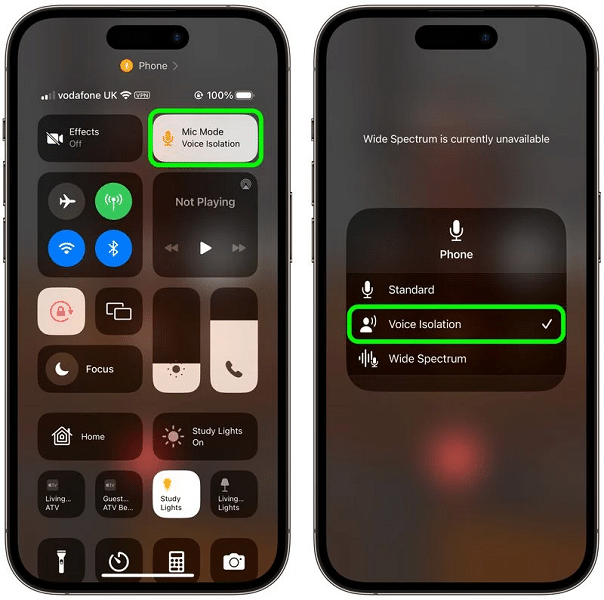كيفية تفعيل ميزة عزل الصوت للمكالمات الهاتفية في آيفون
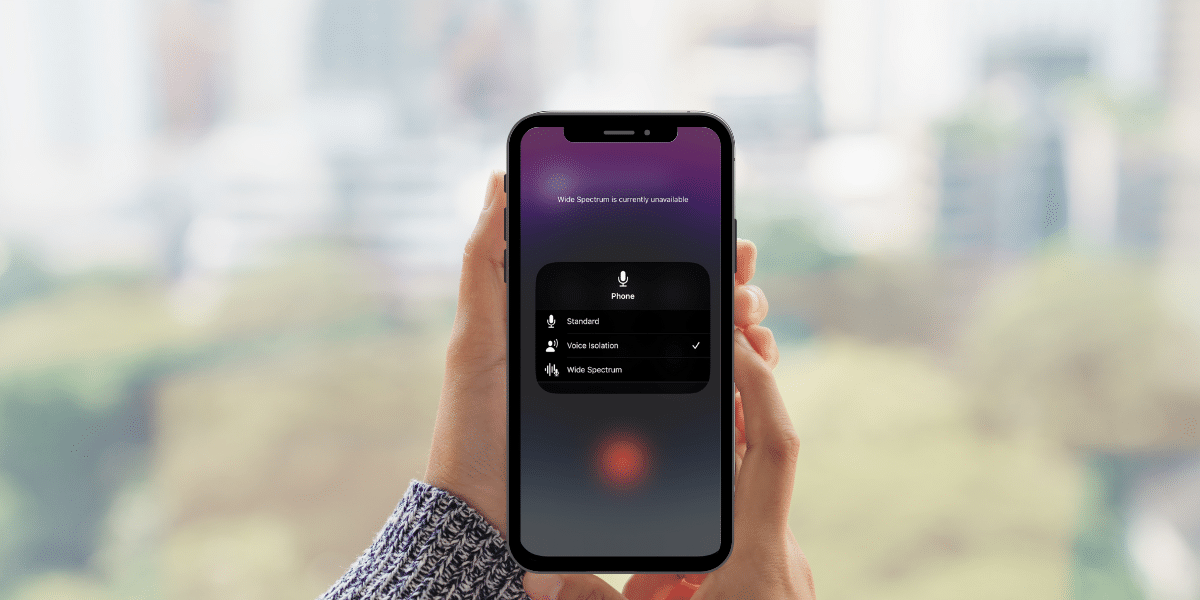
عندما أطلقت آبل نظام التشغيل iOS 15؛ أضافت العديد من الميزات الجديدة لتحسين مكالمات الفيديو في تطبيق FaceTime، وإحدى تلك الميزات، تسمى ميزة (عزل الصوت) Voice Isolation التي تسهل على الأشخاص سماع صوتك بوضوح في مكالمة الفيديو عن طريق عزل الأصوات المزعجة المحيطة بك.
وفي إصدار iOS 16.4 الجديد الذي أطلقته شركة آبل أمس أصبحت ميزة Voice Isolation متاحة للمكالمات الهاتفية في آيفون أيضًا، وتُعدّ هذه الميزة من أبرز الميزات الجديدة التي طرحتها آبل في هذا التحديث، وتعمل ميزة عزل الصوت على إعطاء الأولوية لصوت المُستخدم في المكالمات الهاتفية والتخفيف من أصوات الضجيج المحيطة به، مما يُساعد في إيصال صوت المتكلّم بوضوح أكبر.
كيفية تفعيل ميزة عزل الصوت في آيفون:
عندما تُجري مكالمة هاتفية في آيفون، يلتقط ميكروفون هاتفك مجموعة من الأصوات الموجودة في البيئة المحيطة بك، ولكن مع ميزة عزل الصوت، يميز التعلم الآلي هذه الأصوات، ويحجب أي ضوضاء بحيث يسمع الشخص الآخر صوتك بوضوح.
إليك كيفية تفعيل ميزة عزل الصوت عند إجراء مكالمة هاتفية عادية في هاتف آيفون يعمل بنظام iOS 16.4 الجديد:
- افتح تطبيق (الهاتف) Phone وابدأ بإجراء مكالمة هاتفية صوتية مع شخص ما.
- بعد بدء المكالمة، اسحب الشاشة إلى الأسفل من الزاوية اليُمنى العُلوية للوصول إلى (مركز التحكم) Control Center.
- انقر فوق زر (وضع الميكروفون) Mic Mode الظاهر بالقرب من الزاوية اليُمنى العُلوية من شاشتك.
- انقر فوق خيار (عزل الصوت) Voice Isolation.
- ستُفعّل بعد ذلك ميزة عزل الصوت، ويمكنك إيقاف تشغيلها في أي وقت عن طريق فتح مركز التحكم مرة أخرى وتفعيل خيار (قياسي) Standard بدلًا منها.
عندما أضافت آبل ميزة Voice Isolation إلى تطبيق FaceTime، أضافت معها ميزة أخرى تُسمى Wide Spectrum، وهي ميزة تعزز الأصوات الجماعية دون التأثير في وضوح صوتك.
تُعدّ هذه الميزة مناسبة للمكالمات الجماعية عبر FaceTime أو إذا كان لديك مجموعة كبيرة من الأشخاص يرغبون في التحدث إلى شخص آخر. وفي تحديث iOS 16.4 ستجد خيار Wide Spectrum متوفرًا أسفل خيار (عزل الصوت) Voice Isolation لكن هذه الميزة غير متاحة حاليًا للمكالمات الهاتفية العادية في آيفون.